Google prevajalnik
TA STORITEV LAHKO VSEBUJE PREVODE, KI SO V PRISTOJNOSTI DRUŽBE GOOGLE. GOOGLE ZAVRAČA VSE GARANCIJE, POVEZANE S PREVAJANJI, IZRECNE ALI IMPLICITNE, VKLJUČNO S KAKRŠNIMI KOLI GARANCIJAMI TOČNOSTI, ZANESLJIVOSTI IN VSEMI IMPLICIRANIMI GARANCIJAMI PRODAJNOSTI, USTREZNOSTI ZA DOLOČEN NAMEN IN NEKRŠITVE PRAVIC.
Referenčni vodiči družbe Nikon Corporation (v nadaljevanju »Nikon«) so bili prevedeni s pomočjo programske opreme za prevajanje, ki je v pristojnosti Google prevajalnika. Zelo smo si prizadevali zagotoviti natančen prevod, vendar nobeno avtomatizirano prevajanje ni popolno niti ni namenjeno nadomeščanju človeških prevajalcev. Prevodi so na voljo kot storitev uporabnikom Nikonovih referenčnih vodičev in so takšni, kot so. Izrecno ali implicitno ne jamčimo za točnost, zanesljivost ali pravilnost prevodov iz angleščine v kateri koli drug jezik. Nekatere vsebine (na primer slike, videoposnetki, Flash, itd.) morda ne bodo natančno prevedene zaradi omejitev programske opreme za prevajanje.
Uradno besedilo je angleška različica referenčnih vodičev. Vsa neskladja ali razlike, ustvarjene v prevodu, niso zavezujoče in nimajo pravnega učinka za skladnost ali izvrševanje. Če se pojavijo kakršna koli vprašanja v zvezi z natančnostjo informacij v prevedenih referenčnih vodičih, glejte angleško različico vodičev, ki je uradna različica.
Sinhronizirano sproščanje
Konfiguriranje in uporaba sinhronizirane izdaje
Za ustvarjanje profilov gostiteljev za sinhronizirano proženje sledite spodnjim korakom. Vsak fotoaparat shrani posnete slike na svojo pomnilniško kartico. Postopek ponovite, da ustvarite enake profile za
Brezžično lokalno omrežje (WLAN)
Če želite ustvariti profile gostitelja pri povezovanju prek brezžičnega omrežja LAN:
-
V omrežnem meniju izberite [ Poveži se z drugimi fotoaparati ], nato označite [ Nastavitve omrežja ] in pritisnite 2 .

-
Označite [ Ustvari profil ] in pritisnite J

-
Poimenujte nov profil.
- Če želite nadaljevati na naslednji korak brez spreminjanja privzetega imena, pritisnite X
- Izbrano ime se bo prikazalo v meniju omrežja [ Poveži se z drugimi kamerami ] > seznam [ Omrežne nastavitve ].
- Če želite preimenovati profil, pritisnite J Za informacije o vnosu besedila glejte »Vnos besedila« ( 0 Vnos besedila ). Po vnosu imena pritisnite X , da nadaljujete.

-
Označite [ Išči omrežje Wi-Fi ] in pritisnite J
Kamera bo poiskala omrežja, ki so trenutno aktivna v bližini, in jih naštela po imenu ( SSID ).

Če se želite povezati brez vnosa SSID ali šifrirnega ključa, v 4. koraku pritisnite X Nato označite eno od naslednjih možnosti in pritisnite J Po vzpostavitvi povezave nadaljujte s 7. korakom.

Možnost Opis [ WPS s pritiskom na gumb ]Za usmerjevalnike, ki podpirajo WPS s pritiskom na gumb. Pritisnite gumb WPS na usmerjevalniku in nato pritisnite gumb J na fotoaparatu, da se povežete. [ Vnos PIN-a prek WPS -ja ]Kamera bo prikazala PIN. Z računalnikom vnesite PIN na usmerjevalniku. Za več informacij glejte dokumentacijo, ki je priložena usmerjevalniku. -
Izberite omrežje.
- Označite SSID omrežja in pritisnite J
- SSID-ji, ki vsebujejo znake, ki jih ni mogoče vnesti v fotoaparat, ne bodo prikazani.
- Pas, na katerem deluje posamezen SSID , je označen z ikono.
- Šifrirana omrežja so označena z ikono h . Če je izbrano omrežje šifrirano ( h ), boste morali vnesti šifrirni ključ. Če omrežje ni šifrirano, nadaljujte s 7. korakom.
- Če želeno omrežje ni prikazano, pritisnite X za ponovno iskanje.

Skriti SSID-ji
Omrežja s skritimi SSID-ji so na seznamu omrežij označena s praznimi vnosi.
- Če se želite povezati z omrežjem s skritim SSID , označite prazen vnos in pritisnite J Nato pritisnite J ; fotoaparat vas bo pozval k vnosu SSID .
- Vnesite ime omrežja in pritisnite X Ponovno pritisnite X ; kamera vas bo zdaj pozvala k vnosu šifrirnega ključa.

-
Vnesite
šifrirni ključ .- Pritisnite J in vnesite šifrirni ključ za brezžični usmerjevalnik.

- Za več informacij o šifrirnem ključu brezžičnega usmerjevalnika glejte dokumentacijo brezžičnega usmerjevalnika.
- Ko je vnos končan, pritisnite X

- Za vzpostavitev povezave ponovno pritisnite X Ko bo povezava vzpostavljena, se bo za nekaj sekund prikazalo sporočilo.

-
Pridobite ali izberite IP-naslov.
- Označite eno od naslednjih možnosti in pritisnite J

Možnost Opis [ Pridobi samodejno ] To možnost izberite, če je omrežje konfigurirano tako, da samodejno dodeli naslov IP. Ko bo naslov IP dodeljen, se bo prikazalo sporočilo »konfiguracija končana«.
- Priporočljivo je, da si zabeležite IP-naslov oddaljene kamere, saj ga boste potrebovali v naslednjih korakih.
[ Vnesi ročno ] Ročno vnesite IP-naslov in masko podomrežja.
- Pritisnite J ; sistem vas bo pozval k vnosu naslova IP.
- Za osvetlitev segmentov zavrtite glavni gumb za upravljanje.
- Pritisnite 4 ali 2 , da spremenite označeni segment, in pritisnite J , da shranite spremembe.
- Nato pritisnite X ; prikazalo se bo sporočilo »konfiguracija je končana«. Ponovno pritisnite X , da prikažete masko podomrežja.
- Pritisnite 1 ali 3 za urejanje maske podomrežja in pritisnite J ; prikazalo se bo sporočilo »konfiguracija je končana«.
-
Pritisnite J za nadaljevanje, ko se prikaže sporočilo »konfiguracija končana«.
Ime profila se prikaže, ko je vzpostavljena povezava.
-
Označite [ Glavni/daljinski upravljalnik ] in pritisnite 2 .
Izberite vlogo za vsako kamero med »glavno« in »oddaljeno«.
- [ Glavni fotoaparat ]: S pritiskom na sprožilec na glavnem fotoaparatu se sprožijo zaklopi na oddaljenih fotoaparatih. Vsaka skupina ima lahko samo en glavni fotoaparat. Če ima skupina več glavnih fotoaparatov, bo v tej vlogi dejansko deloval le prvi, ki se poveže z omrežjem.
- [ Oddaljena kamera ]: Zaklopi na oddaljenih kamerah so sinhronizirani z zaklopom na glavni kameri.

-
Ponovite korake od 1 do 9 za preostale kamere.
Pri konfiguriranju oddaljenih kamer ne pozabite v 9. koraku izbrati možnosti [ Oddaljena kamera ].
-
Na glavnem fotoaparatu označite [ Nastavitve skupine ] in pritisnite 2 .

-
Označite [ Novo ] in pritisnite J

-
Vnesite prikazno ime skupine.
- Nastavite ime skupine za dodajanje oddaljenih kamer. Imena za prikaz so lahko dolga do 32 znakov.
- Ko je vnos končan, pritisnite X za nadaljevanje.

-
Označite [ Ime skupine ], pritisnite 2 in vnesite ime skupine.
Vnesite ime skupine za sinhronizirane kamere. Imena skupin so lahko dolga do osem znakov.

-
Označite [ Seznam oddaljenih kamer ] in pritisnite 2 .
Dodajte oddaljene kamere v skupino. Glavna kamera lahko shrani podatke za do 16 oddaljenih kamer v režah od [ 01 ] do [ 16 ].

-
Označite želeno režo in pritisnite 2 .
Prikazane bodo možnosti oddaljene kamere.

-
Označite [ Naslov ] in pritisnite 2 .
Pozvani boste k vnosu IP-naslova.

-
Vnesite IP-naslov oddaljene kamere.
Vnesite IP-naslov oddaljene kamere, ki ste si ga zabeležili v 7. koraku.
- Za osvetlitev segmentov zavrtite glavni gumb za upravljanje.
- Pritisnite 4 ali 2 , da spremenite označeni segment, in pritisnite J , da shranite spremembe.
- Pritisnite X , da dodate oddaljeno kamero na seznam glavnih oddaljenih kamer in vzpostavite povezavo.
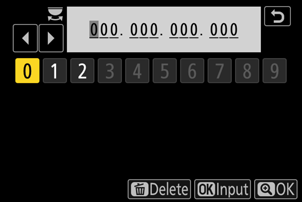
-
Dodajte preostale oddaljene kamere.
- Pri povezovanju z brezžičnimi omrežji bodo kamere prikazale pas, ki ga uporablja izbrani SSID .
-
Glavna kamera prikazuje ime skupine ( q ), izbrano v 13. koraku, ter število povezanih in še nepovezanih oddaljenih kamer ( w ).

-
Fotografirajte.
-
Na zaslonu za fotografiranje glavnega fotoaparata se prikaže ikona k skupaj s številom priključenih oddaljenih fotoaparatov.
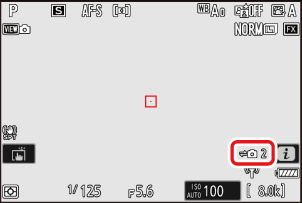
-
S pritiskom na sprožilec na glavnem fotoaparatu se sprožijo zaklopi na oddaljenih fotoaparatih.

-
Ethernet
Za ustvarjanje profilov gostitelja za ethernetne povezave sledite spodnjim korakom. Preden nadaljujete, priključite ethernetni kabel na ethernetni priključek fotoaparata. Ne uporabljajte sile in ne poskušajte vstavljati priključkov pod kotom. Drugi konec kabla priključite na usmerjevalnik.
-
V omrežnem meniju za [ Žično lokalno omrežje ] izberite [ VKLOP ].

-
V omrežnem meniju izberite [ Poveži se z drugimi fotoaparati ], nato označite [ Nastavitve omrežja ] in pritisnite 2 .

-
Označite [ Ustvari profil ] in pritisnite J

-
Poimenujte nov profil.
- Če želite prikazati možnosti naslova IP brez spreminjanja privzetega imena, pritisnite X
- Izbrano ime se bo prikazalo v meniju omrežja [ Poveži se z drugimi kamerami ] > seznam [ Omrežne nastavitve ].
- Če želite preimenovati profil, pritisnite J Za informacije o vnosu besedila glejte »Vnos besedila« ( 0 Vnos besedila ). Po vnosu imena pritisnite X , da nadaljujete.

-
Pridobite ali izberite IP-naslov.
- Označite eno od naslednjih možnosti in pritisnite J

Možnost Opis [ Pridobi samodejno ] To možnost izberite, če je omrežje konfigurirano tako, da samodejno dodeli naslov IP. Ko bo naslov IP dodeljen, se bo prikazalo sporočilo »konfiguracija končana«.
- Priporočljivo je, da si zabeležite IP-naslov oddaljene kamere, saj ga boste potrebovali v naslednjih korakih.
[ Vnesi ročno ] Ročno vnesite IP-naslov in masko podomrežja.
- Pritisnite J ; sistem vas bo pozval k vnosu naslova IP.
- Za osvetlitev segmentov zavrtite glavni gumb za upravljanje.
- Pritisnite 4 ali 2 , da spremenite označeni segment, in pritisnite J , da shranite spremembe.
- Nato pritisnite X ; prikazalo se bo sporočilo »konfiguracija je končana«. Ponovno pritisnite X , da prikažete masko podomrežja.
- Pritisnite 1 ali 3 za urejanje maske podomrežja in pritisnite J ; prikazalo se bo sporočilo »konfiguracija je končana«.
-
Pritisnite J za nadaljevanje, ko se prikaže sporočilo »konfiguracija končana«.
Kamera bo vzpostavila povezavo. Ime profila se prikaže, ko je povezava vzpostavljena.
-
Označite [ Glavni/daljinski upravljalnik ] in pritisnite 2 .
Izberite vlogo za vsako kamero med »glavno« in »oddaljeno«.
- [ Glavni fotoaparat ]: S pritiskom na sprožilec na glavnem fotoaparatu se sprožijo zaklopi na oddaljenih fotoaparatih. Vsaka skupina ima lahko samo en glavni fotoaparat. Če ima skupina več glavnih fotoaparatov, bo v tej vlogi dejansko deloval le prvi, ki se poveže z omrežjem.
- [ Oddaljena kamera ]: Zaklopi na oddaljenih kamerah so sinhronizirani z zaklopom na glavni kameri.

-
Ponovite korake od 2 do 7 za preostale kamere.
Pri konfiguriranju oddaljenih kamer ne pozabite v 7. koraku izbrati možnosti [ Oddaljena kamera ].
-
Na glavnem fotoaparatu označite [ Nastavitve skupine ] in pritisnite 2 .
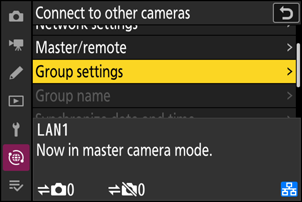
-
Označite [ Novo ] in pritisnite J

-
Vnesite prikazno ime skupine.
- Nastavite ime skupine za dodajanje oddaljenih kamer. Imena za prikaz so lahko dolga do 32 znakov.
- Ko je vnos končan, pritisnite X za nadaljevanje.

-
Označite [ Ime skupine ], pritisnite 2 in vnesite ime skupine.
Vnesite ime skupine za sinhronizirane kamere. Imena skupin so lahko dolga do osem znakov.

-
Označite [ Seznam oddaljenih kamer ] in pritisnite 2 .
Dodajte oddaljene kamere v skupino. Glavna kamera lahko shrani podatke za do 16 oddaljenih kamer v režah od [ 01 ] do [ 16 ].

-
Označite želeno režo in pritisnite 2 .
Prikazane bodo možnosti oddaljene kamere.

-
Označite [ Naslov ] in pritisnite 2 .
Pozvani boste k vnosu IP-naslova.

-
Vnesite IP-naslov oddaljene kamere.
Vnesite IP-naslov oddaljene kamere, ki ste si ga zabeležili v 5. koraku.
- Za osvetlitev segmentov zavrtite glavni gumb za upravljanje.
- Pritisnite 4 ali 2 , da spremenite označeni segment, in pritisnite J , da shranite spremembe.
- Pritisnite X , da dodate oddaljeno kamero na seznam glavnih oddaljenih kamer in vzpostavite povezavo.

-
Dodajte preostale oddaljene kamere.
Glavna kamera prikazuje ime skupine ( q ), izbrano v 11. koraku, ter število povezanih in še nepovezanih oddaljenih kamer ( w ).

-
Fotografirajte.
-
Na zaslonu za fotografiranje glavnega fotoaparata se prikaže ikona k skupaj s številom priključenih oddaljenih fotoaparatov.
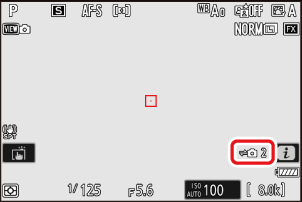
-
S pritiskom na sprožilec na glavnem fotoaparatu se sprožijo zaklopi na oddaljenih fotoaparatih.
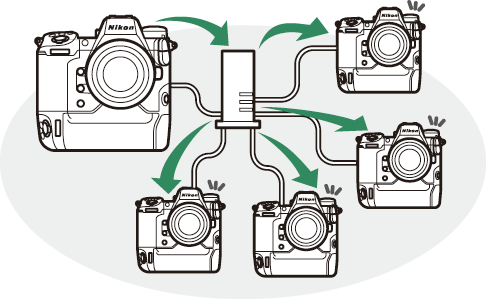
-
Začasna ustavitev sinhroniziranega sproščanja
Če želite začasno onemogočiti sinhronizirano proženje, ne da bi prekinili povezavo fotoaparata z omrežjem, v meniju omrežja izberite [ IZKLOP ] za [ POVEŽI SE Z DRUGIMI KAMERAMI ] > [ SINHRONIZIRANO PROŽENJE ].
Shranjevanje nastavitev skupine na pomnilniško kartico.
V omrežnem meniju se pomaknite do [ Connect to other cameras ] > [ Group settings ] > [ Copy to/from card ], označite [ Copy to card ], pritisnite 2 in nato označite nastavitve skupine, ki jih želite shraniti, ter ponovno pritisnite 2 Izberite cilj (1–99) in pritisnite J , da kopirate nastavitve skupine na pomnilniško kartico. Shranjene nastavitve skupine lahko naložite z uporabo [ Copy from card ].
Za ogled stanja oddaljene kamere pojdite na [ Poveži se z drugimi kamerami ] > [ Nastavitve skupine ] > (ime za prikaz skupine) v meniju omrežja glavne kamere, označite [ Seznam oddaljenih kamer ] in pritisnite 2 .
- Oddaljene kamere so prepoznane po IP naslovu.
-
Stanje oddaljene kamere je prikazano na naslednji način:
- [ Povezano ]: Običajna povezava.
- [ Zaseden ]: Kamera se upravlja z drugo glavno kamero.
-
[ Napaka ]: Zaznana je bila ena od naslednjih napak:
- Časovnik pripravljenosti oddaljenega fotoaparata je potekel.
- Daljinski upravljalnik kamere je izklopljen.
- Oddaljeni fotoaparat ni v isti skupini kot glavni fotoaparat.
- IP-naslov je napačen.
-
[ IZKLOP ]: Bodisi
- reži ni bila dodeljena nobena oddaljena kamera ali
- Na zadevnem fotoaparatu je za [ Connect to remote camera ] izbrana možnost [ OFF ].

- Če označite oddaljeni fotoaparat z oznako [ Connected ] in pritisnete 2 , se prikaže število slik, ki čakajo na nalaganje iz fotoaparata prek FTP , stanje povezave FTP , raven napolnjenosti baterije in število preostalih posnetkov.
- Vnosi za oddaljene fotoaparate, ki so bili prej uporabljeni za sinhronizirano proženje, bodo prikazali čas zadnjega posnetka.
-
Če želite urediti nastavitve oddaljenega fotoaparata z glavnega fotoaparata, označite fotoaparat na seznamu oddaljenih fotoaparatov in pritisnite 2 .
- Če želite začasno prekiniti povezavo z izbranim fotoaparatom, izberite [ IZKLOP ] za [ POVEŽI SE Z ODDALJENIM KAMEROM ].
- Če želite začasno prekiniti sinhronizirano proženje na izbranem fotoaparatu, izberite [ IZKLOP ] za [ Sinhronizirano proženje ].
- Po želji lahko nato uredite IP-naslov fotoaparata tako, da označite [ Address ] in pritisnete 2 Za ponovno povezavo izberite [ ON ] za [ Connect to remote camera ]. Povezava ne bo vzpostavljena, če na navedenem naslovu ni nobenega oddaljenega fotoaparata.





